Con tu cuenta en Odnos io tienes una mejor gestión de tus prospectos y clientes y el Funnel de Venta (o Embudo de Ventas) te ayuda a tener un mejor seguimiento de los mismos. Si quieres personalizar los estatus para tu proceso de ventas, en esta entrada aprenderás cómo hacerlo.
Primero ingresaremos a nuestra cuenta de Odnos en www.my.odnos.app:
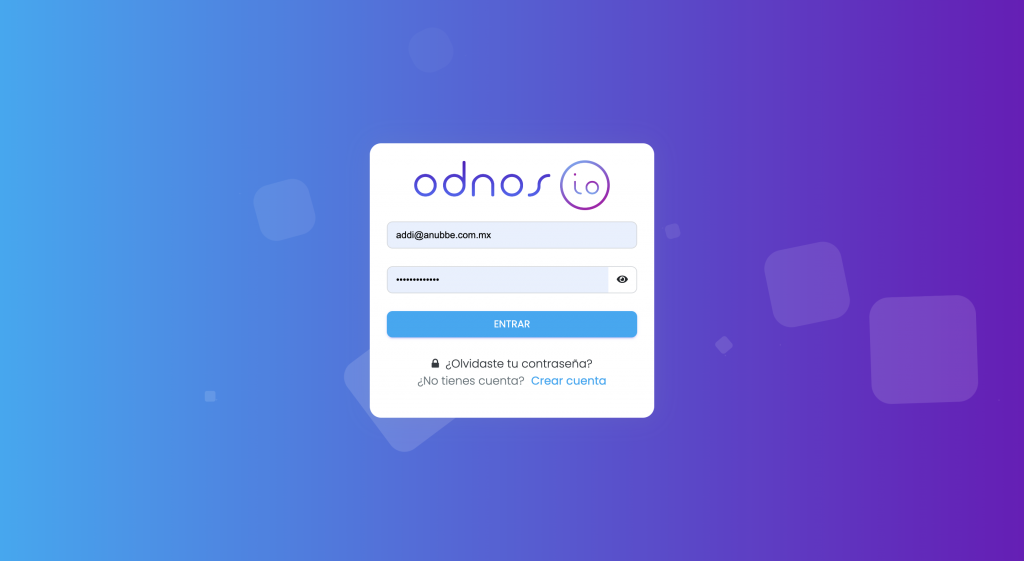
Iniciaremos sesión con nuestros accesos, Usuario y Contraseña, que previamente te hemos compartido. Si no recuerdas tu contraseña, da click en ¿Olvidaste tu contraseña? para recibir instrucciones. Si aún así no puedes ingresar, por favor contacta a tu asesor, con gusto te apoyaremos.
Una vez que iniciamos sesión, se nos mostrará la pantalla principal:
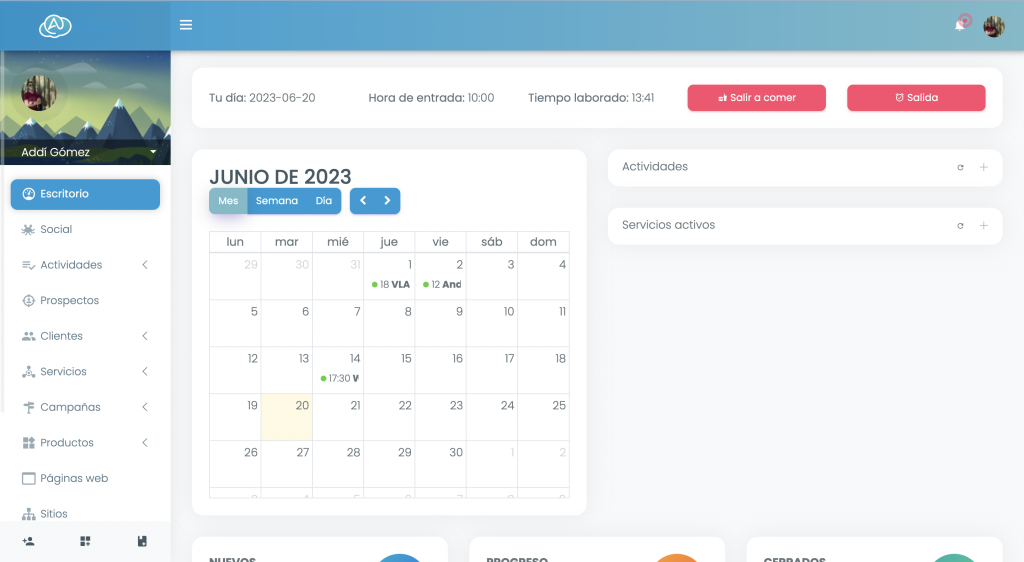
En la esquina superior derecha, donde se encuentra nuestra foto de perfil, daremos click y se desplegarán las opciones de Mi Perfil, Cuenta y Salir, seleccionaremos la segunda de Cuenta.
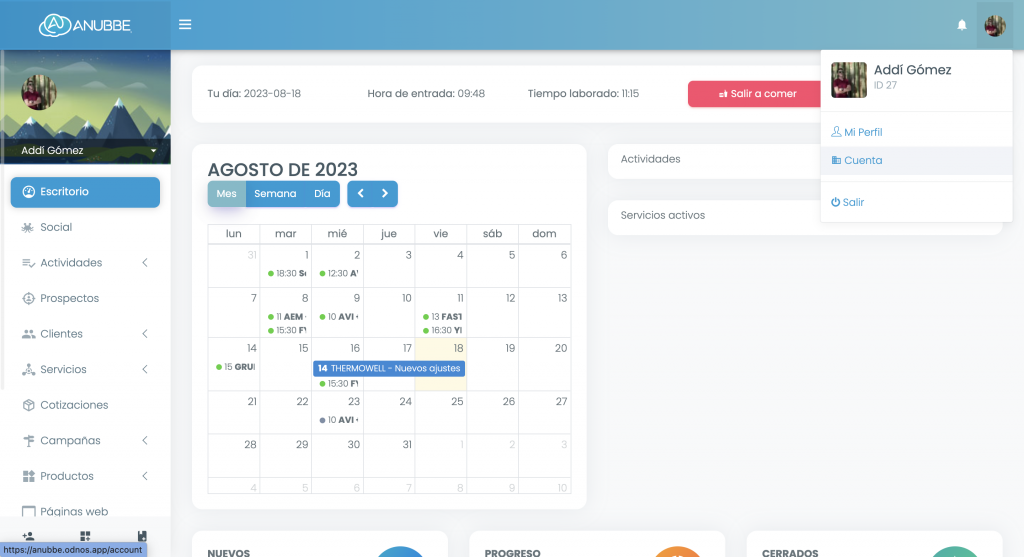
Nos dirigirá a esta pantalla donde encontrarán diversa información de su cuenta. Dirigiremos nuestra atención al botón de Configuración de módulo y al dar click se despliega dos opciones: Clientes y prospectos y Pedidos.
Seleccionaremos Clientes y prospectos.
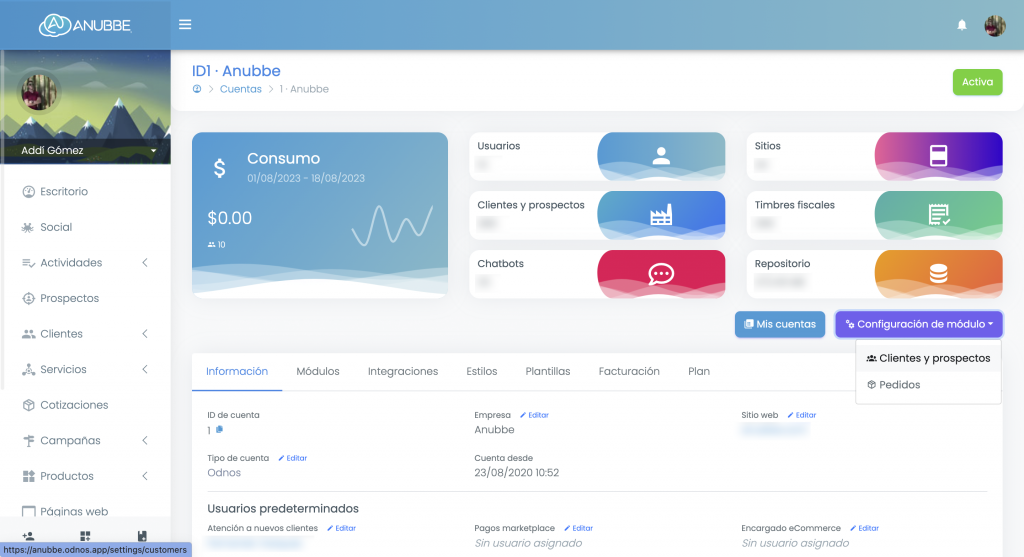
Ya nos encontramos en la configuración del Funnel de Ventas. Aquí podrán ver los estatus o actualizaciones que tienen con sus prospectos y clientes y en el orden de ventas por el que pasará.

Para agregar nuevas etapas a tu proceso de ventas, daremos click en el botón de + Nueva etapa y aparecerá la siguiente venta con el título Etapa de funnel. Aquí darán el nombre, tiempo de recordatorio, así como elegir el color de fondo y texto para una mejor personalización.
En la parte inferior tendrán la muestra de la etapa, para este ejemplo es Contactado. Una vez que lo tengan, lo crearán dando click en el botón de Guardar.
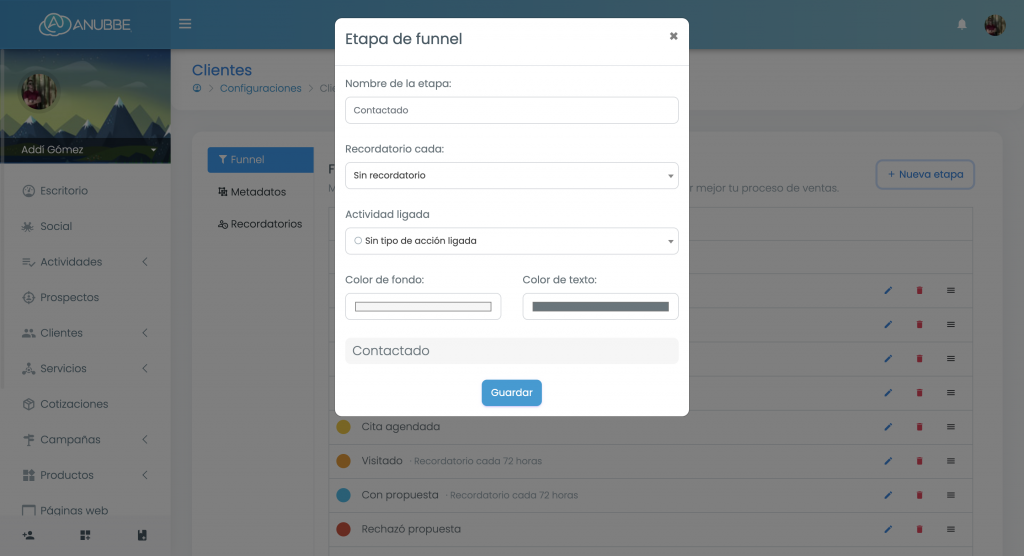
Si desean editar uno ya existente, simplemente darán click en el ícono de Lápiz que se encuentra al lado derecho de la etapa y el proceso es el mismo. Como ejemplo se muestra la etapa de Intento de contacto.
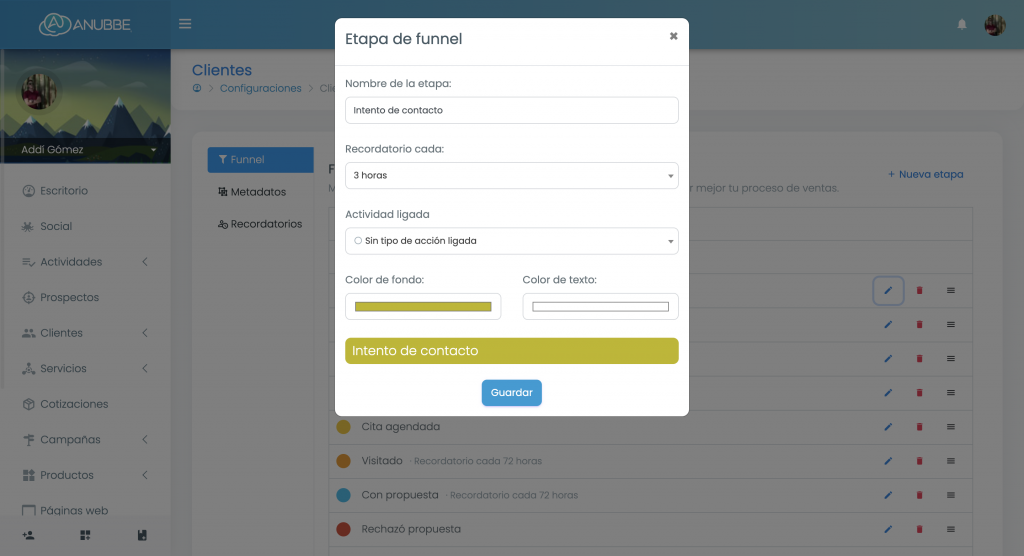
Finalmente, si desean cambiar el orden darán y mantendrán click en el ícono de las Tres líneas y arrastrarán a donde deseen ubicarlo. Si quieren eliminar alguno, dando click en el ícono del Bote de basura lo realizarán.
¡Listo, han actualizado su Funnel de ventas!
Si tienes duda de cómo actualizar una etapa o si al actualizar, no se visualizan correctamente en tu embudo de ventas, contacta a tu asesor y con gusto te ayudaremos.



